-
win10系统之家安装步骤
- 2022-05-28 11:12:02 来源:windows10系统之家 作者:爱win10
说到重装系统很多小伙伴可能都不喜欢操作那么难的步骤,小编今天和大家分享一个可以将步骤简单化的教程,下面下边给大家介绍win10系统之家安装下载步骤吧。
系统版本:windows10系统
品牌型号:华硕VivoBook14
软件版本:系统之家v2290
方法
1、先在一台可用的电脑上下载安装系统之家一键重装系统工具,插入一个8g以上的空u盘,选择u盘模式开始制作。
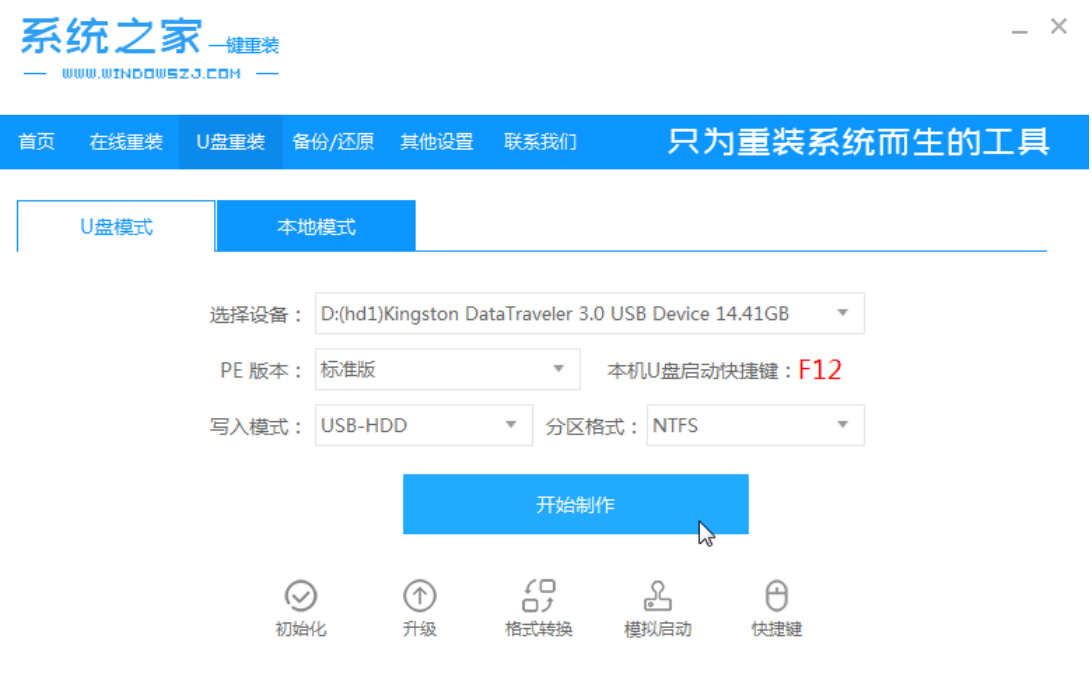
2、在这个栏目下选择需要安装的win10系统,点击开始制作。
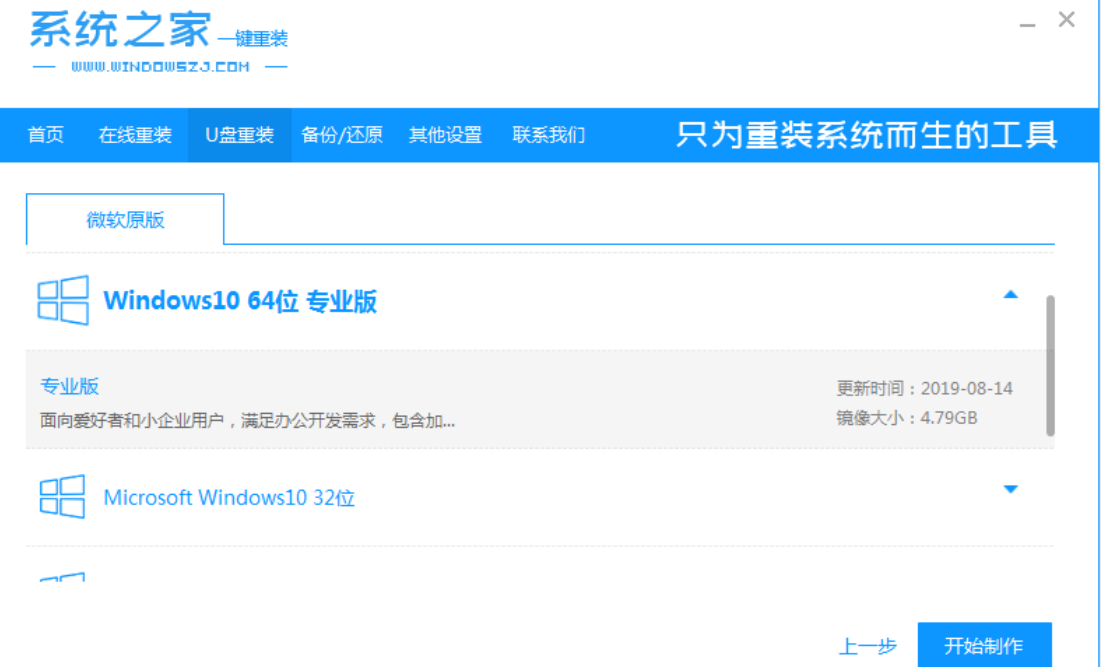
3、等待软件自动制作完成提示成功后,我们拔掉u盘关闭软件即可。
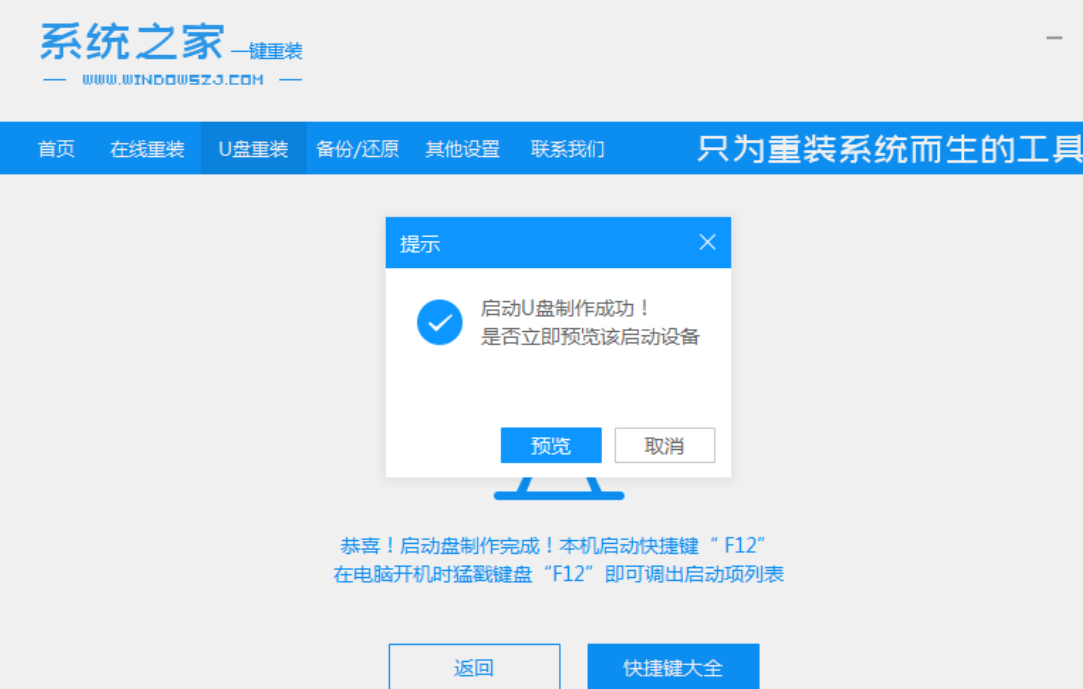
4、把u盘启动盘插入到需要安装的电脑上,开机不断按启动热键f12或del等之类的进入快速启动项,选择u盘启动项回车。
5、上下键选择01项pe系统进入。
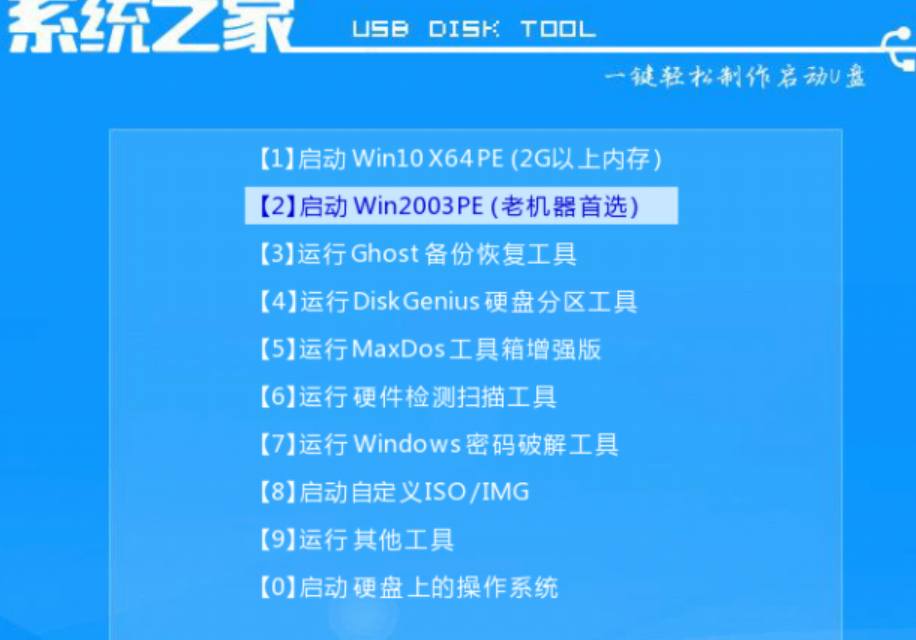
6、在pe系统内,打开系统之家装机工具选择win10系统安装到系统盘c盘。
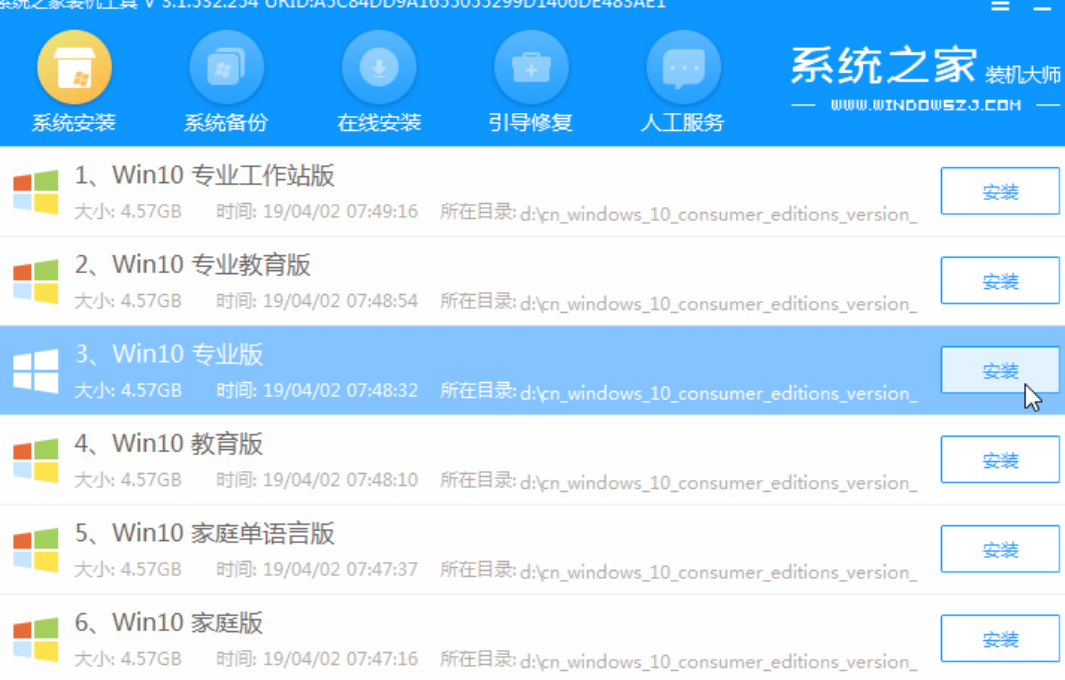
7、等待提示安装完成后,选择立即重启电脑。
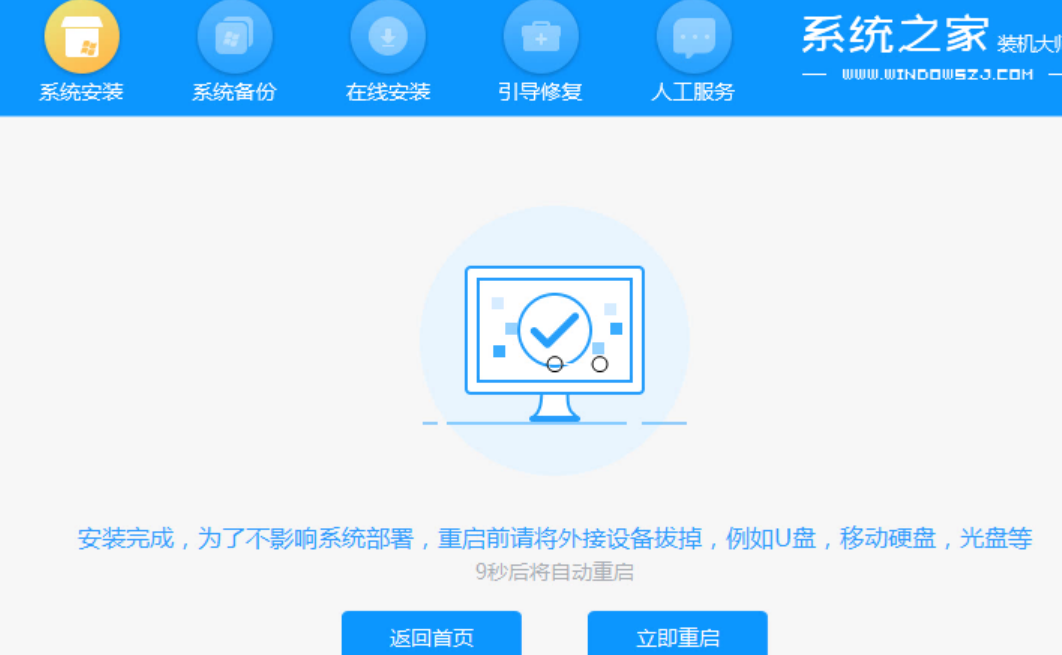
8、期间可能会重启多次,耐心等待进入到win10系统桌面即表示安装完成。
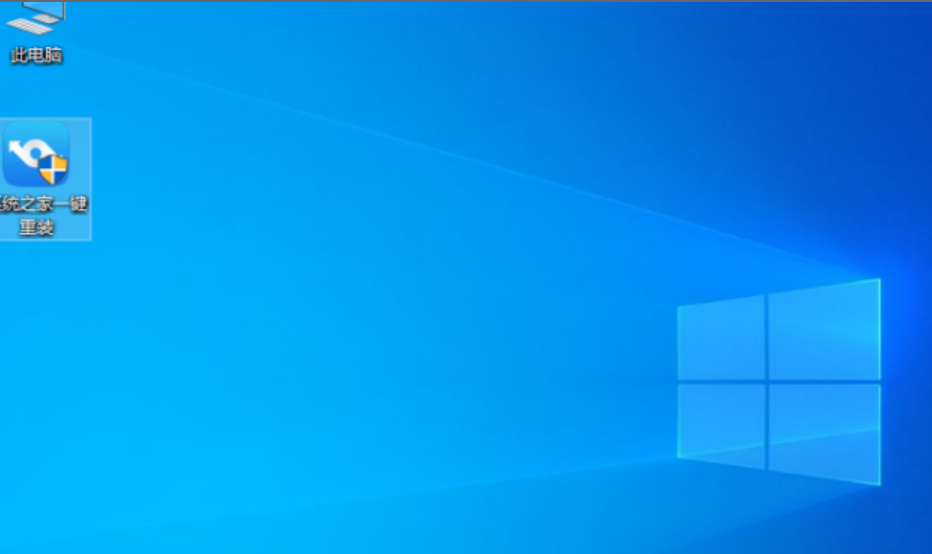
总结
上述内容便是win10系统之家安装具体操作步骤,大家可以学习一下然后按照这个步骤操作。
猜您喜欢
- 在Win10专业版系统下硬盘GPT分区与MBR..2020-09-12
- 小编告诉你win8怎么升级win10..2017-08-29
- win10安装的输入法怎么找不到..2017-06-23
- win10内置应用全部失效快速解决方法..2020-09-09
- win10无法上网怎么办的解决方法..2021-12-29
- win10缷载软件图文详解2017-07-25
相关推荐
- 小编详解电脑自动断电怎么解决.. 2018-12-30
- 制作表格软件,小编告诉你excel怎么制.. 2018-03-01
- win10安全模式怎么进入 2020-01-15
- win10系统IE缓存文件夹在哪里,小编告.. 2017-11-06
- win10正式版系统下载方法 2022-08-02
- 一般人不告诉的淘宝买的win10密钥来源.. 2020-11-11



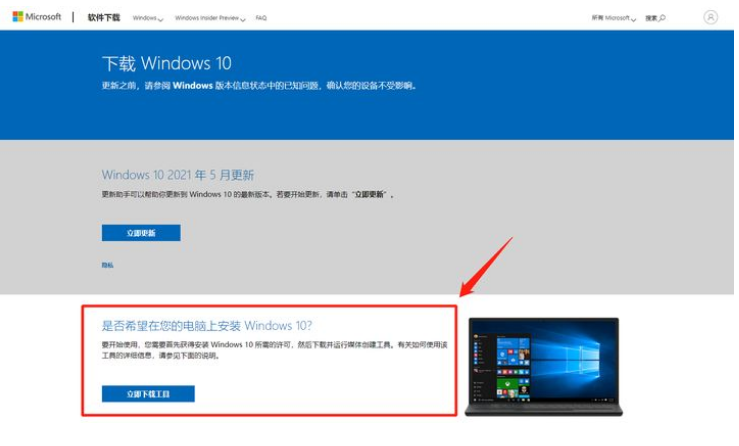

 魔法猪一健重装系统win10
魔法猪一健重装系统win10
 装机吧重装系统win10
装机吧重装系统win10
 系统之家一键重装
系统之家一键重装
 小白重装win10
小白重装win10
 美明画图v3.25(流行的图片编辑软件)
美明画图v3.25(流行的图片编辑软件) 电脑万年日历桌面版v2.48版(日月星辰物语等)简体中文绿色版
电脑万年日历桌面版v2.48版(日月星辰物语等)简体中文绿色版 雨林木风ghost xp sp3旗舰版系统下载1802
雨林木风ghost xp sp3旗舰版系统下载1802 萝卜家园Ghost Win7 SP1纯净版64位下载1812
萝卜家园Ghost Win7 SP1纯净版64位下载1812 深度技术V201408_Ghost_Win7 32位旗舰版
深度技术V201408_Ghost_Win7 32位旗舰版 NovaPDF Professional v7.7.391 多语注册版 (新建PDF文档工具)
NovaPDF Professional v7.7.391 多语注册版 (新建PDF文档工具) 萝卜家园ghos
萝卜家园ghos 风林火山ghos
风林火山ghos 新萝卜家园Wi
新萝卜家园Wi 系统之家Ghos
系统之家Ghos 雨林木风ghos
雨林木风ghos 小白一键重装
小白一键重装 电脑公司ghos
电脑公司ghos 飞信绿色版(
飞信绿色版( 小白系统ghos
小白系统ghos 粤公网安备 44130202001061号
粤公网安备 44130202001061号